Internet povezujemo na laptop sve moguće metode

- 4927
- 171
- Cameron Satterfield
Uvod
Već imate laptop ili ćete ga samo kupiti? Tada je preporučljivo razmišljati o povezivanju s Internetom, inače neće biti moguće u potpunosti koristiti tehniku. Preuzimanje programa, ažuriranja, antivirusnih baza, kao i filmova i glazbe bez njega. Postoji puno načina za povezivanje s globalnom mrežom. Mogući ožičeni i bežični pristup. Neki od njih ne zahtijevaju troškove, dok drugi prisiljavaju kupiti pomoćnu opremu. Razmislite kako povezati laptop na Internet u svim postojećim metodama.

Moderni laptop i globalna mreža jedna je cjelina
Wending Connection
Ožičeni pristup smatra se najpouzdanijim i najstabilnijim, dok je najsuptilniji. Dovoljno je zalijepiti kabel u priključak na laptop i napraviti jednostavne postavke. Koristi se nekoliko tehnologija: optički kabel i adsl, koji funkcioniraju putem telefona.
Kabel
Postoji i nekoliko vrsta internetske veze. Svaki od njih malo karakterizira postavke.
Dinamične i statičke IP adrese
Sa statičkim IP -om, morate ručno unijeti masku, masku, Gateway i DNS poslužitelj podmreže, ručno u postavkama mrežne kartice ručno. Pomoću dinamičnog IP -a, sve podatke dodjeljuje operator, a ne trebate izrađivati dodatne postavke.
Na dnu zaslona, prilikom spajanja kabela, žuti znak treba upaliti. Kliknite desni gumb miša i idite na mrežni upravljački centar - Promjena parametara adaptera. Vidjet ćete ikonu s natpisom Ethernet ili lokalne mreže. Dvostruka ikona - Internet verzija 4 - Svojstva.
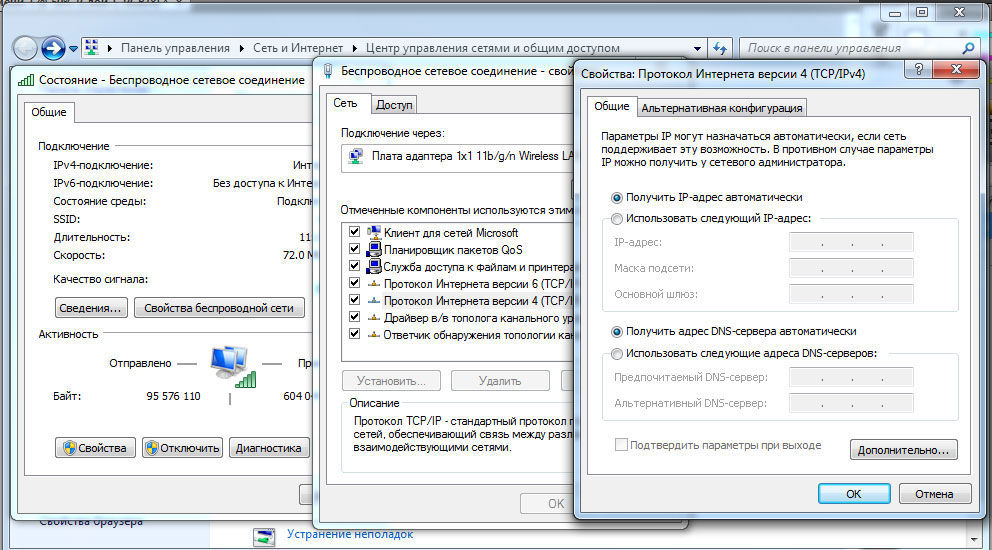
Ako operater osigura dinamičnu adresu, naznačite automatsko primitak IP -a i DNS -a. Kada je statično - unesite sve podatke navedene u ugovoru. Kliknite U redu. Sada će internet raditi, a žuti uzvik će nestati.
Pppoe
U ovoj vrsti morate znati samo prijavu i lozinku. U mrežnom upravljačkom centru kliknite na stvaranje i konfiguraciju nove veze - veza na Internet - High -Speed (s PPPOE). Utisnuti ime korisnika i lozinku iz ugovora o usluzi i smislite ime. Ako pravilno unesete sve podatke, za nekoliko sekundi veza će se uspostaviti.
Nakon toga, kliknite na dnu zaslona da biste se povezali i kliknuli "Veliki za vezu". Kada koristite Windows 10, bit ćete preusmjereni na izbornik skupa brojeva na kojima možete povezati, promijeniti ili izbrisati vezu.
VPN od l2tp/pptp
Neki pružatelji, na primjer, Beeline, povezuju svoje pretplatnike pomoću VPN tehnologije pomoću L2TP ili PPTP Standarda. U izborniku stvaranja nove veze odaberite vezu na radnom mjestu - Koristite moju vezu s Internetom - adresu na Internetu, unesite podatke iz ugovora. Smisli ime, na primjer, naziv pružatelja usluga i kliknite "Stvori".
Sada idite na izbornik radi promjena u parametrima adaptera. Desnim gumbom kliknite na naziv svoje veze (adapter će se zvati WAN Miniport) - Svojstva - u "Tip VPN" odaberite parametre koje je davatelj preporučuje. Spojit ćemo se s izbornika Net klikom na ime. Ako imate Windows 10, preusmjerit ćete vas na izbornik veze.
ADSL modem
ADSL pristup nije toliko popularan. Signal dolazi iz telefonske linije, dok sam telefon i dalje radi, kao i obično. Spojite telefon i modem na razdjelnik, koji distribuira signal iz linije, modem s drugim konektorom - na prijenosno računalo, a zatim postavite vezu na računalu. Postupak se ne razlikuje od kablovskog interneta.

Davatelj usluga naznačit će koju vezu pruža ožičeni Internet. Najčešće je to statički IP ili PPPOE. Upotrijebite prethodnu točku za konfiguriranje modema.
Bežična veza
Da biste dobili bežični pristup, morate kupiti Wi-Fi Rooter. Spojite je u utičnicu, zalijepite internetski kabel u određeni priključak (uvijek se razlikuje u boji). Zatim idite u sučelje postavki putem bežične Wi-Fi mreže ili putem kabela. Informacije su naznačene na samom usmjerivaču ili u uputama za njega. Uvedite IP adresu, prijavu i lozinku.
Na prvoj vezi bit će vam ponuđeno brzo postavljanje. Odaberite svoj grad i naziv dobavljača i unesite ove veze. Ako vaš davatelj nije na popisu, provjerite vrstu veze s nje, odaberite je u mrežnim postavkama, unesite podatke, spremite i povežite se.
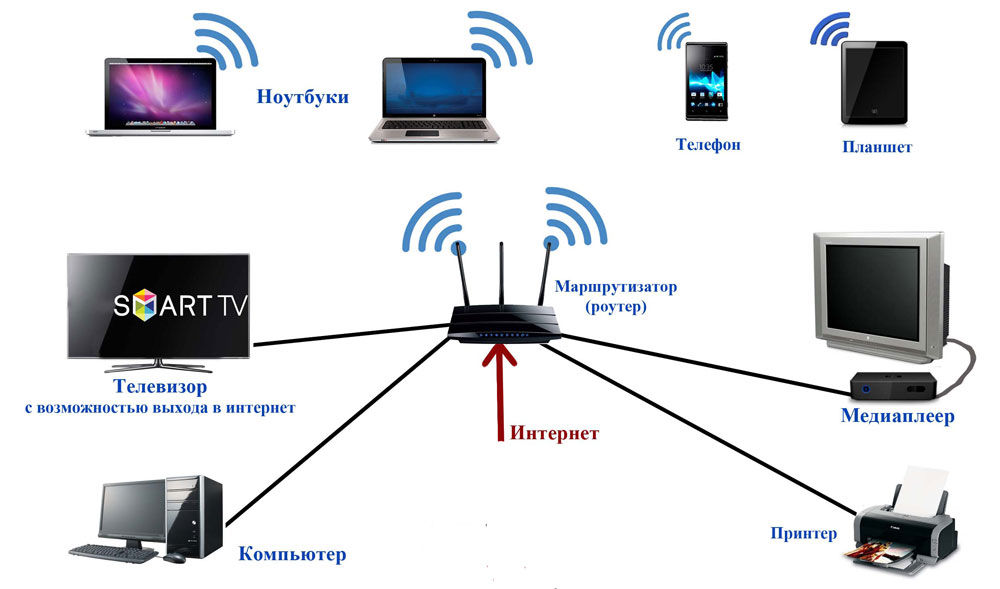
Na prijenosnom računalu provjerite dostupnost vozača na bežičnom Wi-Fi modulu. To se može učiniti putem upravitelja uređaja. Ako modul funkcionira ispravno, njegovo ime će se u potpunosti prikazati. Ako upravljački programi ne postoje ili instaliraju pogrešno, blizu imena "bežični adapter" bit će žuta usklik. Morat ćete preuzeti upravljački program na bežični Wi-Fi modul od proizvođača prijenosnog računala.
Wi-Fi-adapter treba uključiti, može se aktivirati kombinacijom tipki FN + F1-F12. Možete saznati više iz uputa za laptop. U desnom kutu donjeg dijela ekrana vidjet ćete ikonu Interneta u obliku antene sa žutim zvjezdicama. Kliknite na njega, odaberite svoju bežičnu mrežu na raspoloživim vezama, unesite lozinku i kliknite "Poveži se".
mobilna veza
Kad nemate priliku povezati stacionarni internet, možete koristiti ponudu mobilnih operatera. Kvaliteta ovih usluga je na visokoj razini. U mnogim su gradovima brzina pristupa jednaka kućnom internetu. Možete se povezati putem 3G modela, mobilne 3G sobe, a također koristiti telefon kao pristupnu točku.
3G model
Izgleda kao flash pogon u koji je umetnuta SIM kartica. Na prvoj vezi sustav pokreće program za konfiguriranje veze. Ako ste kupili modem u službenom komunikacijskom salonu operatora, imat će brendirani tip i postavke za rad u mreži ove tvrtke. Uz najrjeđe iznimke, nećete morati ručno propisati postavke. Morat ćete odabrati tarifu pomoću izbornika, aktivirati SIM karticu i ravnotežu na njemu i povezati se. Nakon toga, bit će dovoljno umetnuti modem u prijenosno računalo i pritisnite gumb "Connect" u izborniku Program.

3G roter
U smislu funkcionalnosti, ovo je običan usmjerivač, samo umjesto kabela u nju je ubačena sim kartica. S obzirom na to da većina modela ima ugrađenu bateriju, možete distribuirati mobilni internet putem Wi-Fi-ja, a da ne budete vezani za mrežni kabel. Umetanjem SIM kartice provedite postupak postavki kao obični usmjerivač putem web sučelja.

Telefon kao pristupna točka
Druga jednostavna opcija je korištenje telefona na Androidu ili iOS -u kao modema. Dovoljno je aktivirati stavku u izborniku. Više informacija o ovoj metodi može se pročitati u našem članku "Kako povezati tablet na Internet". Međutim, treba napomenuti da je baterija telefona vrlo brzo potrošena. Stoga je preporučljivo povezati ga s izvorom napajanja ili ga povezati putem USB -a.

Zaključak
Sada ste upoznati sa svim načinima povezivanja interneta na svom prijenosnom računalu. Da biste ga uspostavili u kabelu, kroz Wi-Fi ili modem potpuno je jednostavno. Svi davatelji usluga pokušavaju učiniti život što je više moguće svojim korisnicima. Čak i ako se nešto ne uspije, možete nazvati tehničku podršku.
I po kojoj tehnologiji se povezujete s internetom? Podijelite svoje iskustvo u komentarima.
- « TP-LINK TL-WR720N-Odličan izbor za stvaranje bežične mreže
- Datoteka za pokretanje.Ini zašto je potrebno, gdje ga pronaći i kako ga urediti »

